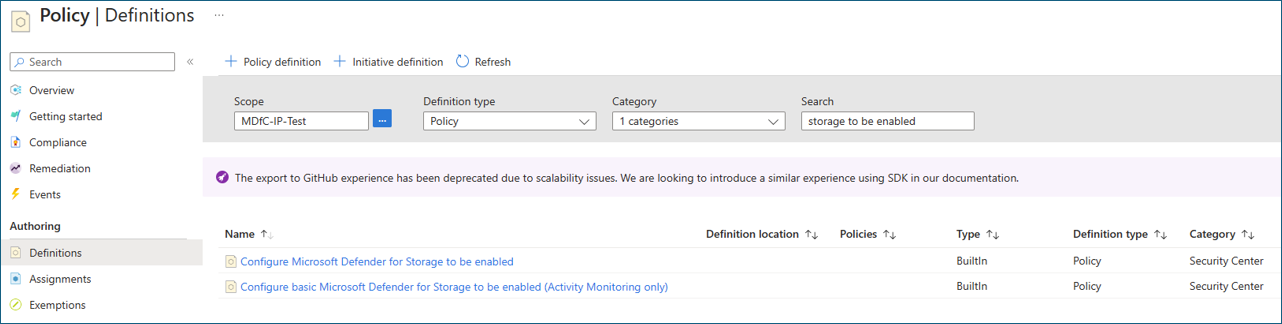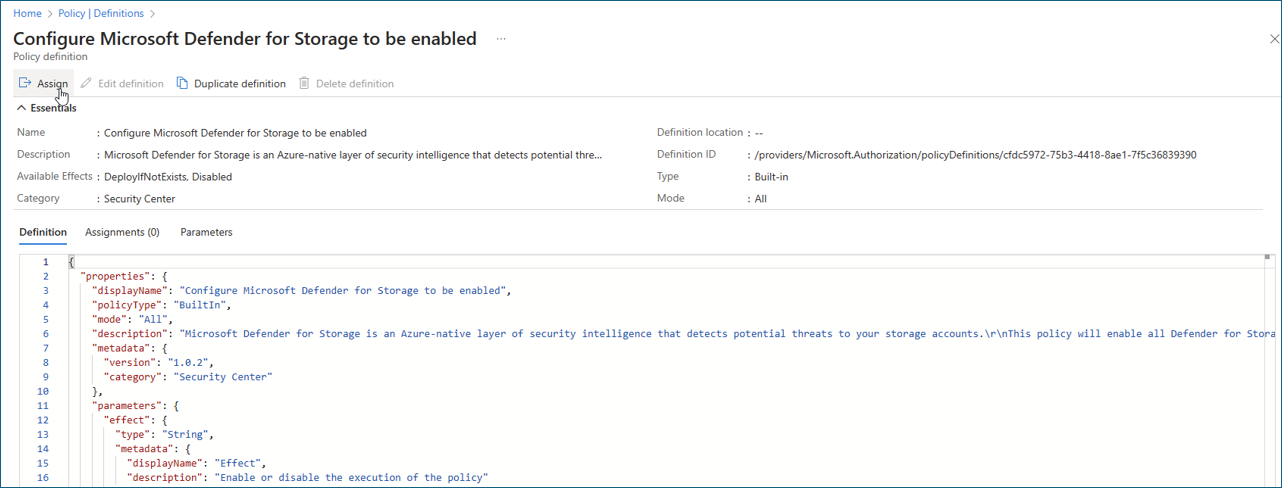Включение и настройка в масштабе со встроенной политикой Azure
Рекомендуется включить Defender для хранилища с помощью политики. Этот метод упрощает включение в масштабе и гарантирует, что согласованная политика безопасности применяется ко всем существующим и будущим учетным записям хранения в определенной области, например ко всем группам управления. Это обеспечивает защиту учетных записей хранения с помощью Defender для хранения в соответствии с определенной конфигурацией организации.
Совет
Вы всегда можете настроить определенные учетные записи хранения с пользовательскими конфигурациями, которые отличаются от параметров, настроенных на уровне подписки (переопределение параметров уровня подписки).
Встроенная политика Azure
Чтобы включить и настроить Defender для хранилища в масштабе со встроенной политикой Azure, выполните следующие действия.
Войдите в портал Azure и перейдите на панель мониторинга политики.
На панели мониторинга политики выберите "Определения" в меню слева.
В категории "Центр безопасности" найдите и выберите "Настроить Microsoft Defender для хранилища" для включения. Эта политика включает все возможности Defender для хранилища: мониторинг активности, сканирование вредоносных программ и обнаружение угроз конфиденциальных данных. Вы также можете получить его здесь: список встроенных определений политик. Если вы хотите включить политику без настраиваемых функций, используйте для включения базовых компонентов Microsoft Defender для хранилища (только мониторинг активности).
Выберите политику и просмотрите ее.
Выберите "Назначить и изменить сведения о политике". Вы можете точно настроить, изменить и добавить настраиваемые правила в политику.
После завершения проверки нажмите кнопку "Просмотр и создание".
Нажмите кнопку "Создать ", чтобы назначить политику.
Совет
Сканирование вредоносных программ можно настроить для отправки результатов сканирования следующим образом:
Настраиваемый раздел сетки событий — для автоматического ответа почти в режиме реального времени на основе каждого результата сканирования. Узнайте больше, как настроить сканирование вредоносных программ для отправки событий сканирования в пользовательский раздел Сетки событий.
Рабочая область Log Analytics — для хранения каждого результата сканирования в централизованном репозитории журналов для соответствия требованиям и аудита. Узнайте больше, как настроить сканирование вредоносных программ для отправки результатов сканирования в рабочую область Log Analytics.
Узнайте больше о настройке ответа на результаты сканирования вредоносных программ.
Следующие шаги
Узнайте, как включить и настроить Microsoft Defender для хранилища с помощью шаблонов IaC.